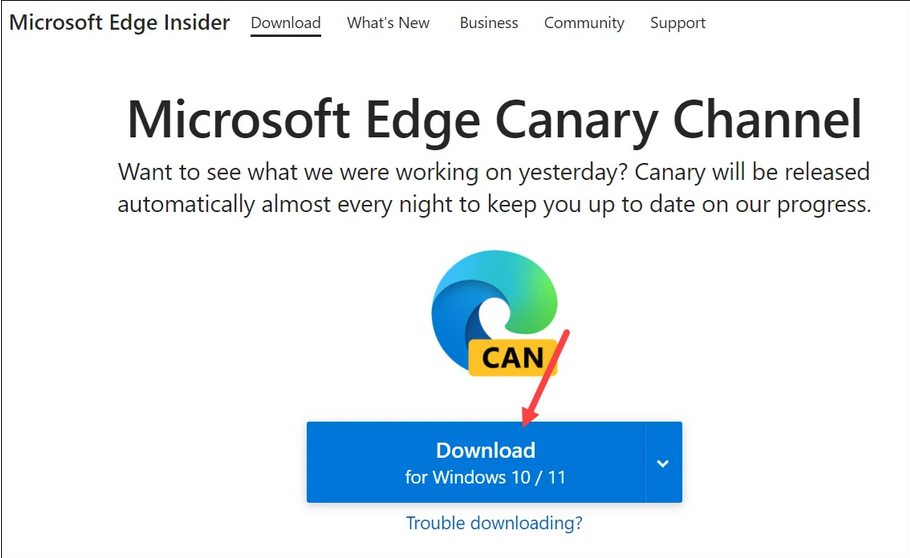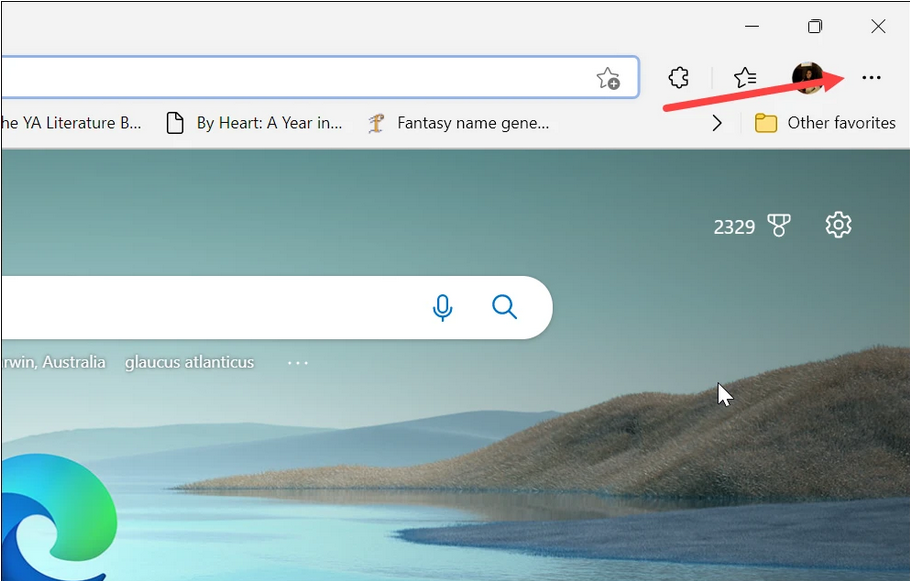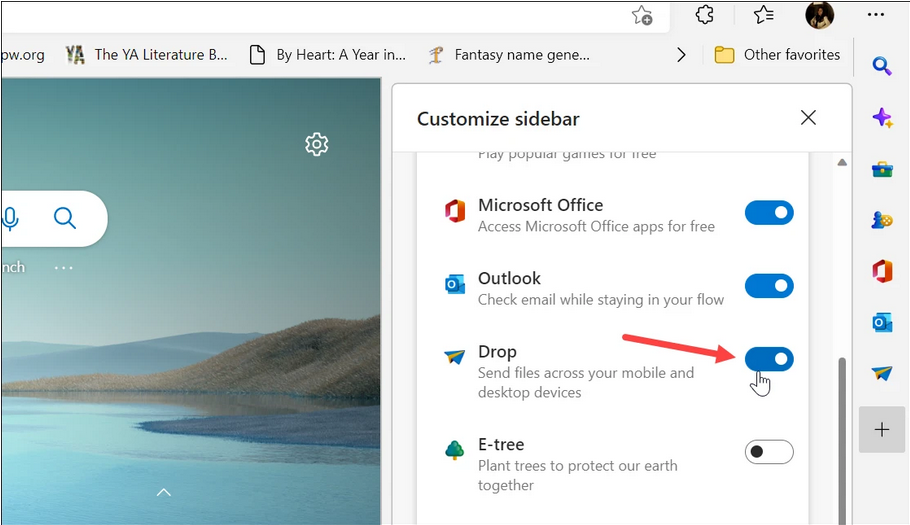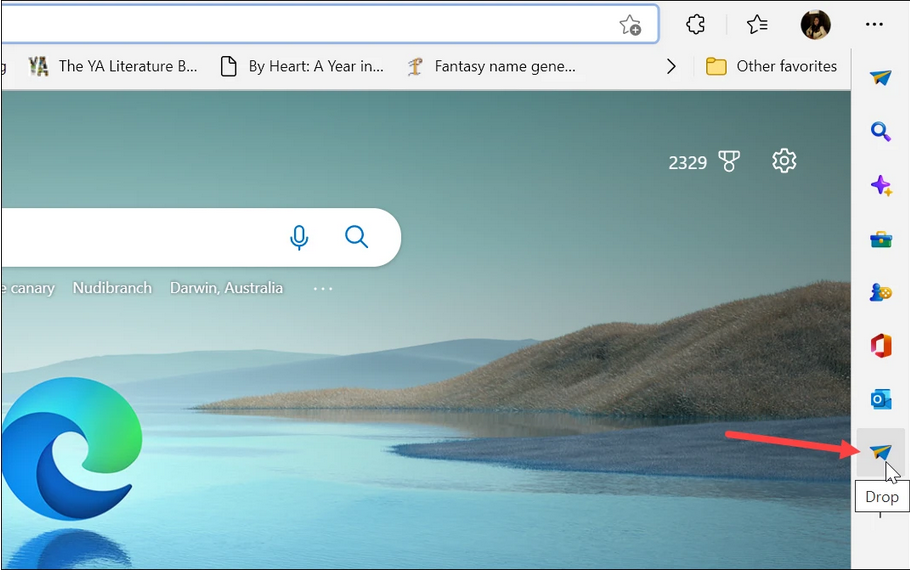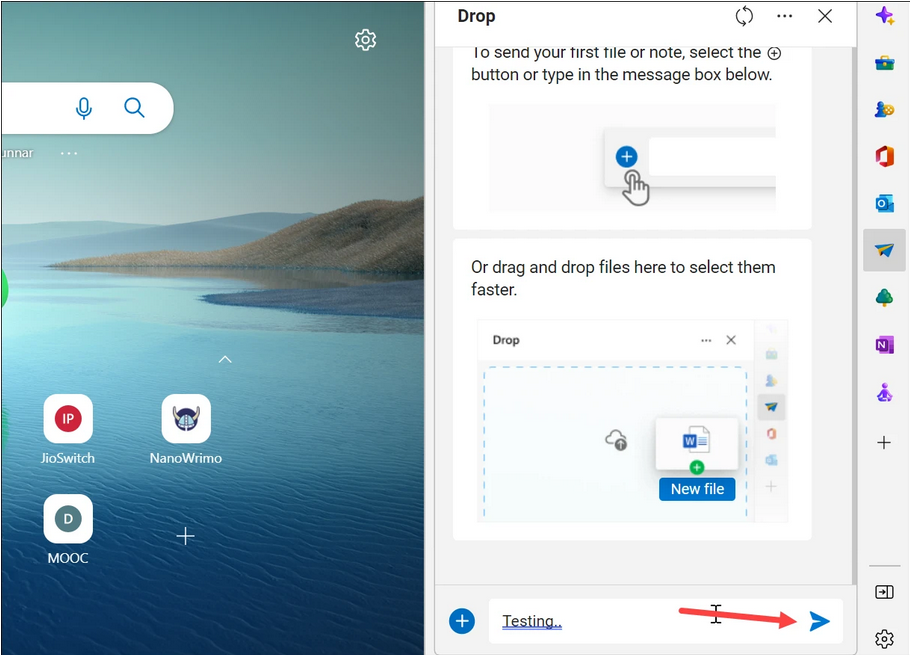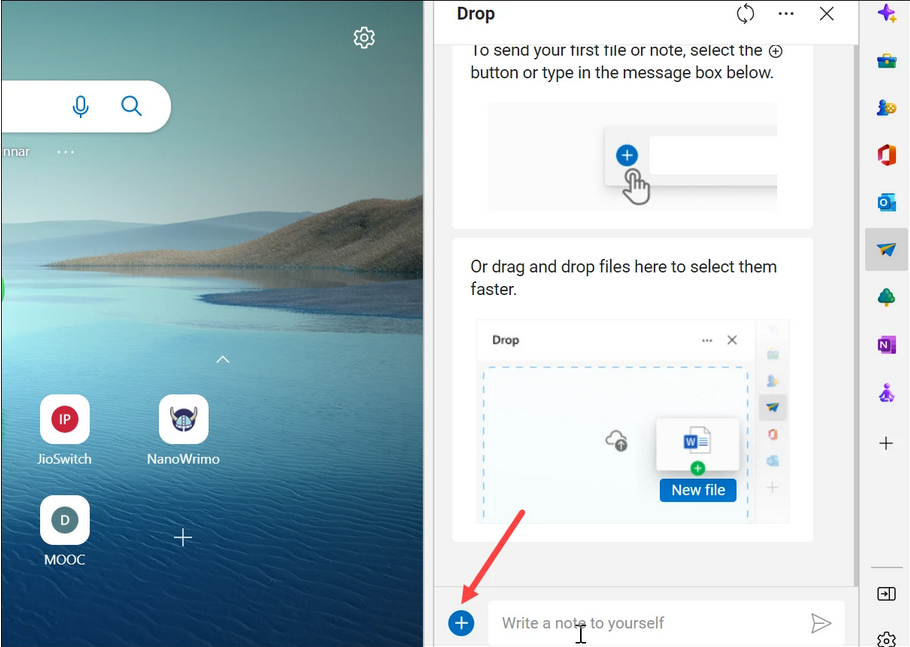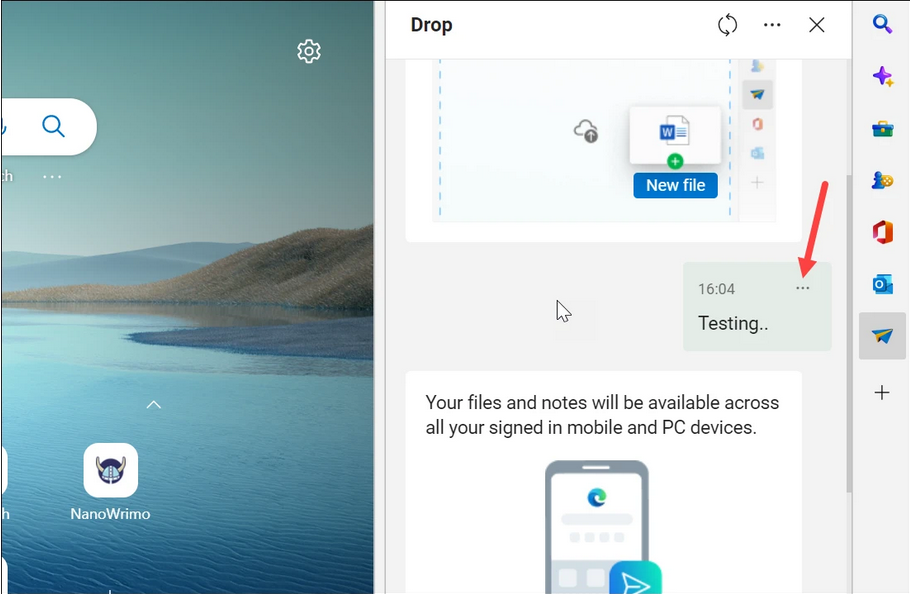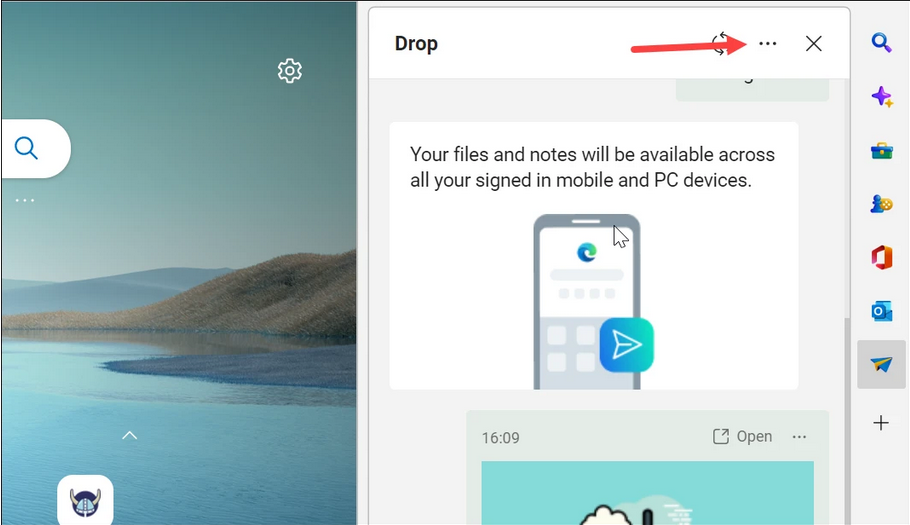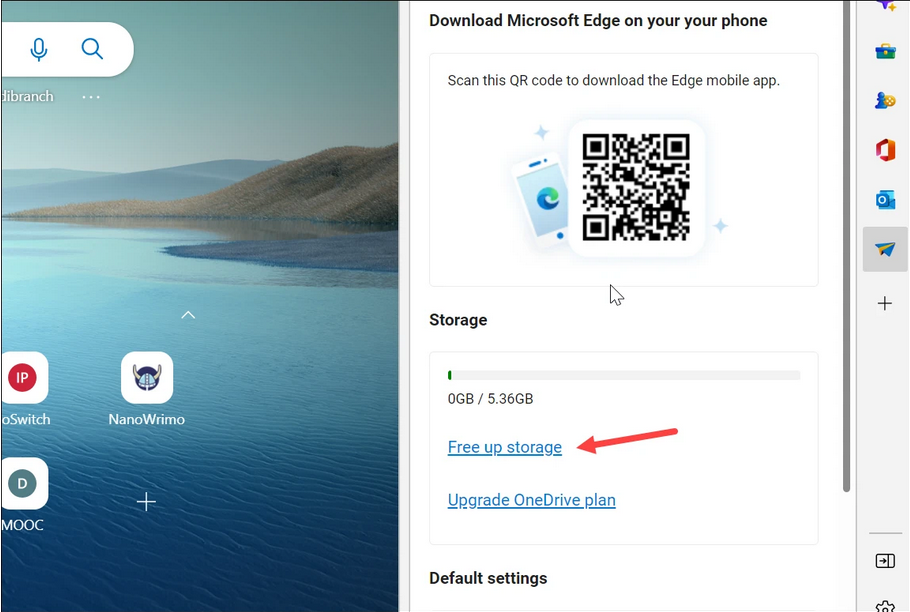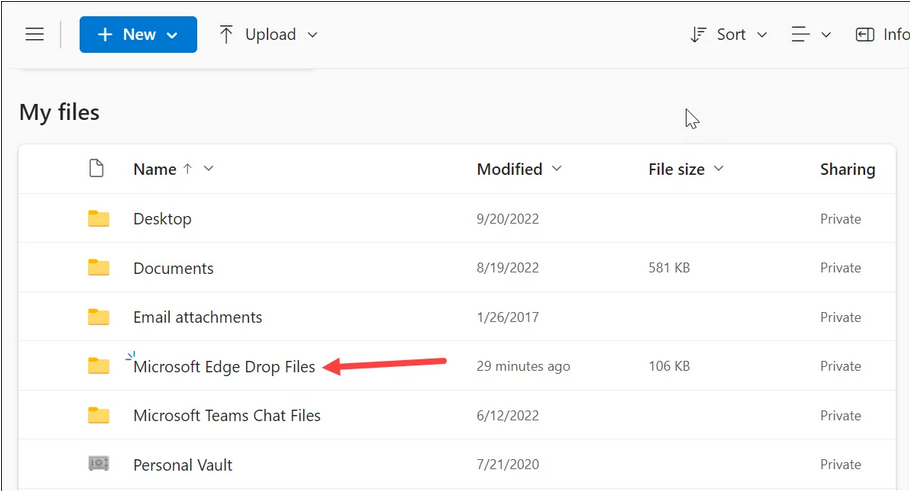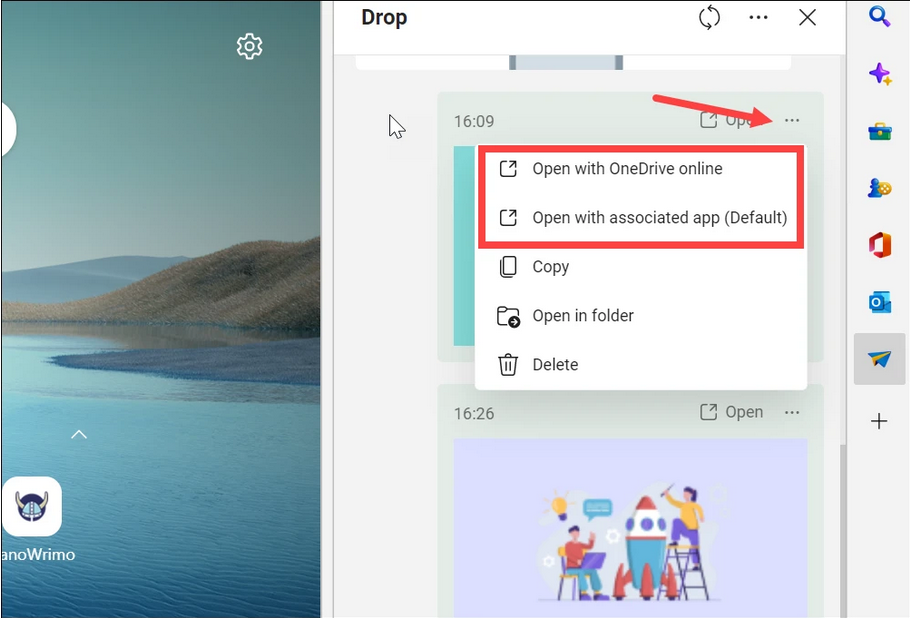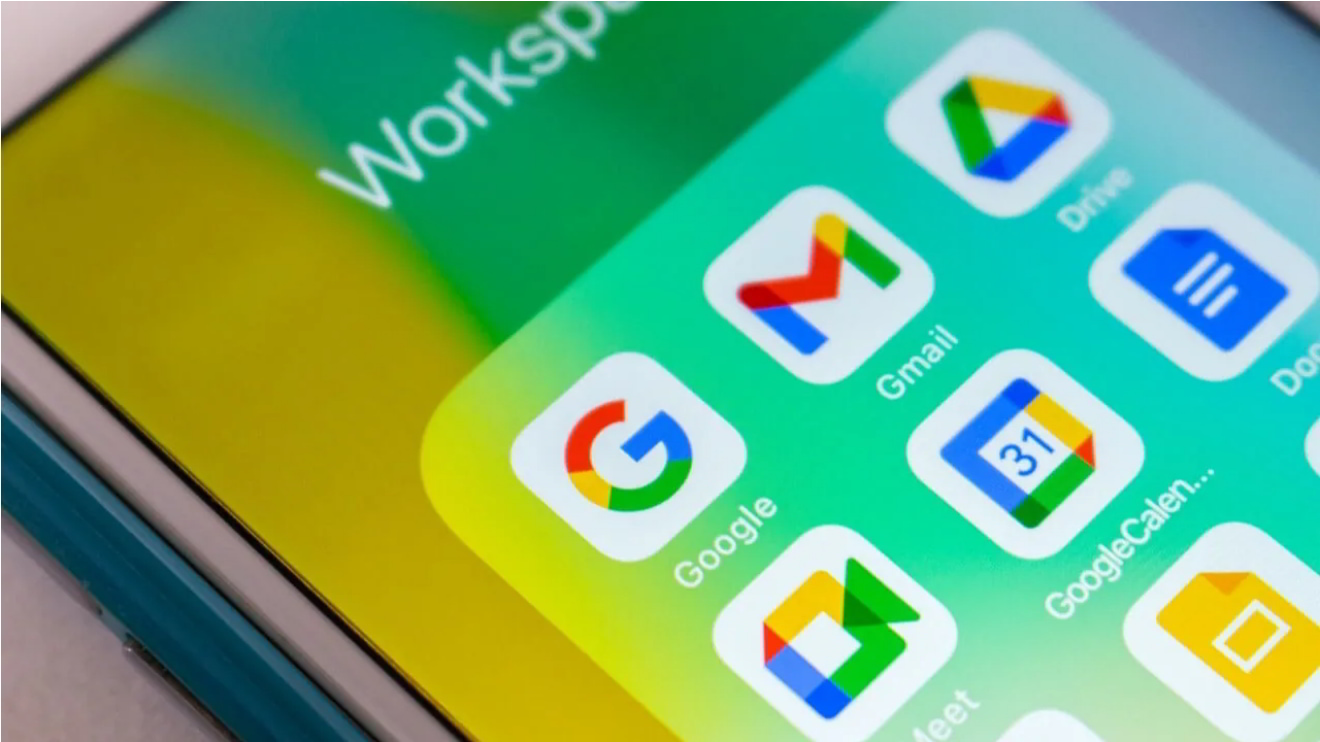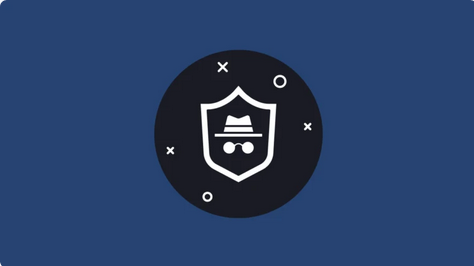نحوه اشتراک گذاری فایل ها با استفاده از مایکروسافت اج
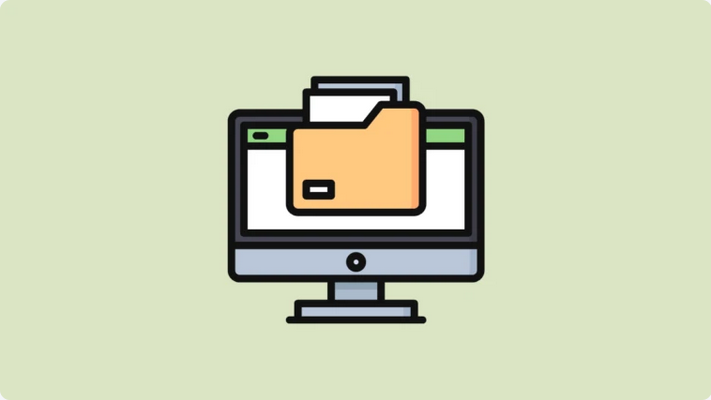
مایکروسافت اج اخیرا بهروزرسانیهای عالی را ارائه کرده است. یکی از این ویژگی ها که علاقه کاربران را برانگیخته است، ویژگی Drop است که مایکروسافت در یکی از کانال های بتا برای Edge آزمایش کرده است. آیا تا به حال در موقعیتی بوده اید که در یک دستگاه در حال وب گردی هستید و با لینکی مواجه می شوید یا فایلی را دانلود کرده اید و می خواهید همان فایل را در دستگاه های دیگر خود نیز داشته باشید؟ با ویژگی Drop در مرورگر اج، اشتراک گذاری فایل ها و یادداشت ها بین دستگاه هایی که مایکروسافت اج را دارند آسان است.
دراپ چیست و چگونه کار می کند؟
Drop یک ویژگی داخلی در Microsoft Edge است که به شما امکان میدهد فایلها یا متن را با استفاده از خود مرورگر به اشتراک بگذارید. برای مثال میتوانید فایلها را از کامپیوتر خود با دستگاه های دیگر به اشتراک بگذارید و به آن ها در گوشی خود نیز دسترسی داشته باشید.
اشتراک گذاری فایل ها تا حدودی رایگان نیست. Drop از حافظه OneDrive مایکروسافت برای اشتراک گذاری فایل ها استفاده می کند. البته می توان ادعا کرد که می توانید مستقیماً از OneDrive برای اشتراک گذاری فایل ها استفاده کنید. اما استفاده از مایکروسافت اج دسترسی را سریع تر می کند. به نظر می رسد هیچ محدودیتی در مورد انواع فایل هایی که می توانید به اشتراک بگذارید وجود ندارد. طبق گزارش ها، مایکروسافت یک عملکرد اسکرین شات را نیز در این ویژگی ادغام کرده است که به شما امکان می دهد اسکرین شات بگیرید و مستقیماً آن ها را ارسال کنید، اما هنوز به طور گسترده عرضه نشده است.
استفاده از Drop ساده است اما ابتدا چند نکته وجود دارد که باید بدانید. این ویژگی فقط در کانال Canary در برنامه Microsoft Edge Insider موجود است. می توانید Microsoft Edge Canary را از وب سایت Edge Insider دریافت کنید. و با توجه به تجربه ما، در جدیدترین نسخه Windows Insider موجود است.
حالا با وجود در نظر گرفتن این موضوع، بیایید ببینیم Drop چگونه کار می کند.
فعال کردن Drop در مایکروسافت اج
بسیاری از ویژگی های جدید در Edge وجود دارد که به طور پیش فرض فعال نیستند. Drop یکی از آن ویژگی هاست. برای استفاده از آن ابتدا باید این قابلیت را فعال کنید.
Microsoft Edge Canary را روی کامپیوتر خود باز کنید. اگر برای اولین بار آن را باز می کنید، نوار کناری باید به طور پیش فرض قابل مشاهده باشد. اگر نوار کناری قابل مشاهده نیست، روی نماد منوی سه نقطه در بالا سمت راست کلیک کنید.
سپس، پس از اسکرول کردن به پایین، Show sidebar را از منو انتخاب کنید.
اکنون، از نوار کناری، روی آیکون «+» کلیک کنید.
سپس، گزینه Drop را فعال کنید.
استفاده از Drop برای اشتراک گذاری فایل ها
برای اشتراک گذاری فایل ها با استفاده از Drop، روی آیکون آن از نوار کناری کلیک کنید.
Drop در پنل سمت راست باز می شود. روی Start در پیام ورود کلیک کنید.
اگر در مرورگر به حساب مایکروسافت خود وارد نشده اید، باید وارد شوید زیرا از فضای ذخیره سازی OneDrive شما استفاده می کند.
میتوانید هر پیوند یا یادداشتی را با تایپ آن در کادر پیام و با کلیک روی دکمه Send آن ارسال کنید.
برای ارسال هر فایلی، روی دکمه «+» در سمت چپ فیلد پیام کلیک کنید و فایلی را از کامپیوتر خود انتخاب کنید یا میتوانید مستقیماً فایل را در پنل Drop رها کنید تا آن را آپلود کنید.
میتوانید این فایلها را در مرورگر Edge روی هر دستگاه دیگری که قابلیت Drop فعال است، مشاهده کنید.
برای حذف یادداشت یا فایل ارسالی، روی نماد منوی سه نقطه روی پیام کلیک کنید و از منو، Delete را انتخاب کنید.
برای مشاهده مقدار فضای ذخیرهسازی باقیمانده یا تغییر نحوه باز کردن فایلها، روی منوی سه نقطه در گوشه سمت راست بالای پانل Drop کلیک کنید.
فضای ذخیره سازی OneDrive خود را در آنجا خواهید دید. با کلیک بر روی گزینه Free Up Space به OneDrive می روید.
در آنجا یک پوشه جداگانه به نام Microsoft Edge Drop Files پیدا خواهید کرد.
در پنل Drop، با اسکرول کردن به پایین، گزینه Prefer Opening File with را پیدا خواهید کرد. برای تغییر بین Associated App یا OneDrive Online روی منوی کشویی کلیک کنید. گزینه پیش فرض associated app است.
همچنین می توانید نحوه باز کردن فایل را بر اساس هر فایل تغییر دهید. روی Back در گوشه سمت چپ بالا کلیک کنید تا به نمای اصلی بازگردید. سپس روی آیکون سه نقطه روی فایل کلیک کنید. سپس، انتخاب کنید که آیا میخواهید آن را با OneDrive online باز کنید یا associated app .
این همه چیز در مورد Drop است. به شما یادآوری می کنیم که این ویژگی هنوز یک ویژگی آزمایشی است و فقط در Microsoft Edge Insider channel Canary در دسترس است.